日期:2019-09-17 00:00 作者:win7系统官网 来源:http://www.win770.com
很多对电脑不熟悉的朋友不知道win8系统搭建asp环境进的问题如何解决,虽然win8系统搭建asp环境的少许解决办法,所以小编就给大家准备了win8系统搭建asp环境的情况实在太难了,只需要按照;1、按win+R键,输入control进入控制台,点击程序, 2、点击启用或关闭windows功能,的方法即可解决,接下来小编就给大家带来win8系统搭建asp环境的具体解决流程。
具体方法如下:
1、按win+R键,输入control进入控制台,点击程序,如图:
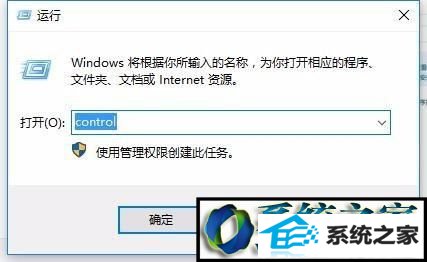
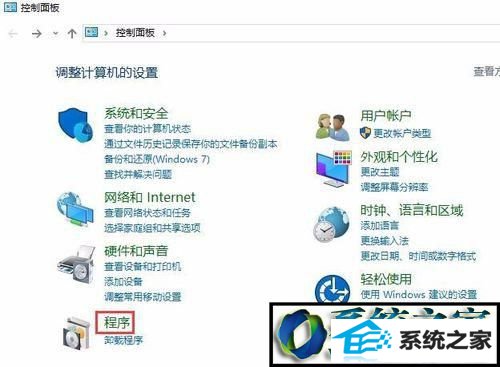
2、点击启用或关闭windows功能,如图:
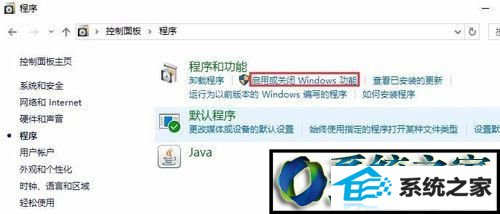
3、然后像我这样勾选就可以,然后点击确定,等待进度条安装完成,然后点关闭,如图:
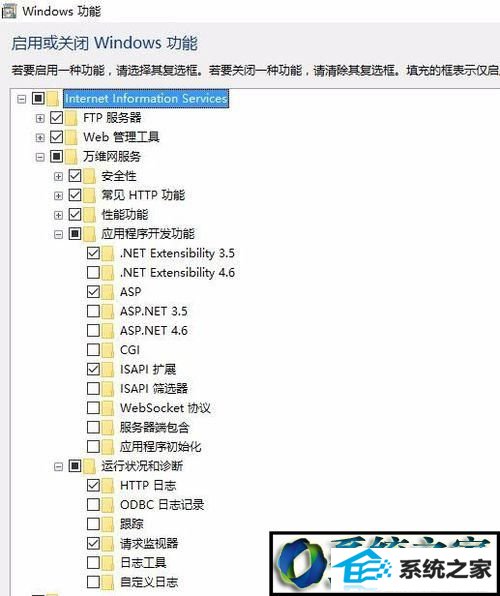
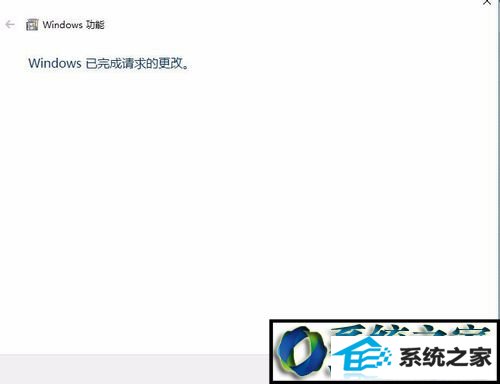
4、然后桌面上右键我的电脑,点击管理,如图:
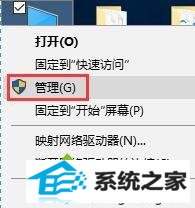
5、找到并点击服务和应用程序,点击进入iis管理器,找到Asp,点击,如图:
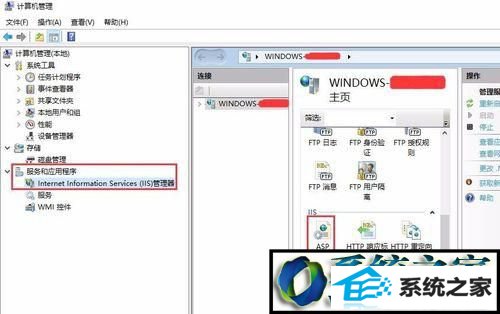
6、这里配置Asp应用程序,找到启用父路径,点击设置为True,如图:
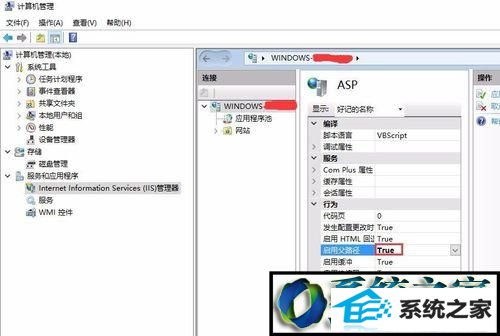
7、到此asp环境已经搭好,打开浏览器输入http://localhost/就可以进入iis主页了,如图:
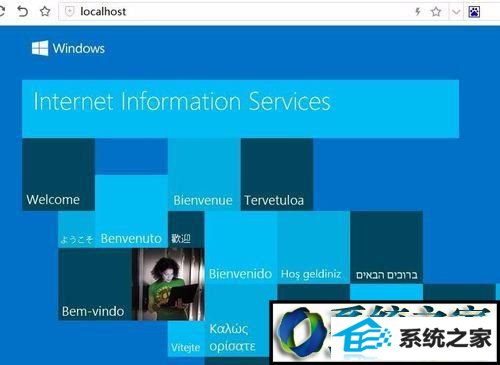
8、如果要设置自定义网站目录,右击,高级设置里设置,如图:
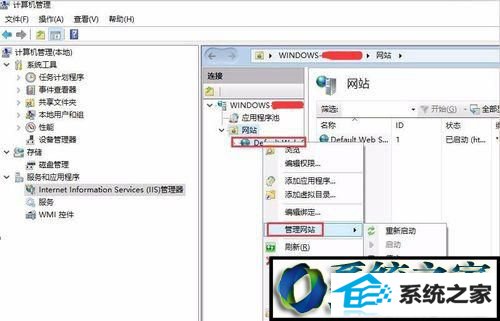
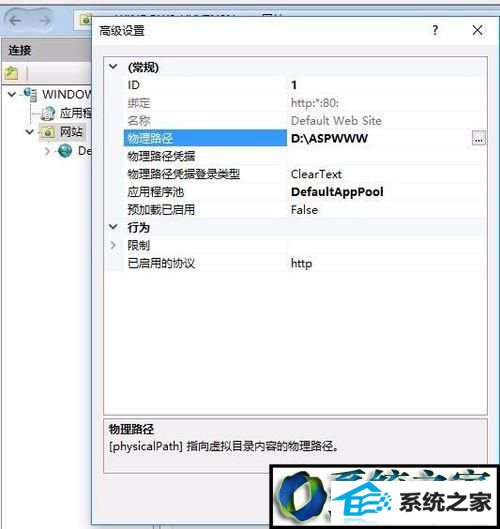
在windows8系统下搭建asp环境的方法就介绍到这里了。方法是不是非常简单呢?感兴趣的朋友们,不妨尝试操作看看!希望能够帮助到有需要的朋友们!
栏目推荐: windows7重装系统 win10快捷键 关闭win10自动更新 win10专业版激活 windows8企业版 xp系统下载iso 冰封系统官网 重装系统教程
专题推荐: 装机助理系统下载 最新xp系统下载 系统之家下载站 w7系统之家 风雨木林 xp系统纯净版